Monia käyttökohteita on mahdollista kuvitella. Esimerkiksi riippuen asiakirjamuodosta voisin sijoittaa logon tiettyyn paikkaan asiakirjassa.
Tässä opetusohjelmassa haluan esitellä esimerkin siitä, miten tällainen jos-silloin-ehto voidaan luoda toimintoon. Tässä ensin luon kuvan vanhentamistehosteen, jonka tallennan heti toimintona. Luon ensin uuden kerroksen ja nimeän toimintoni "Kuvan vanhentuminen".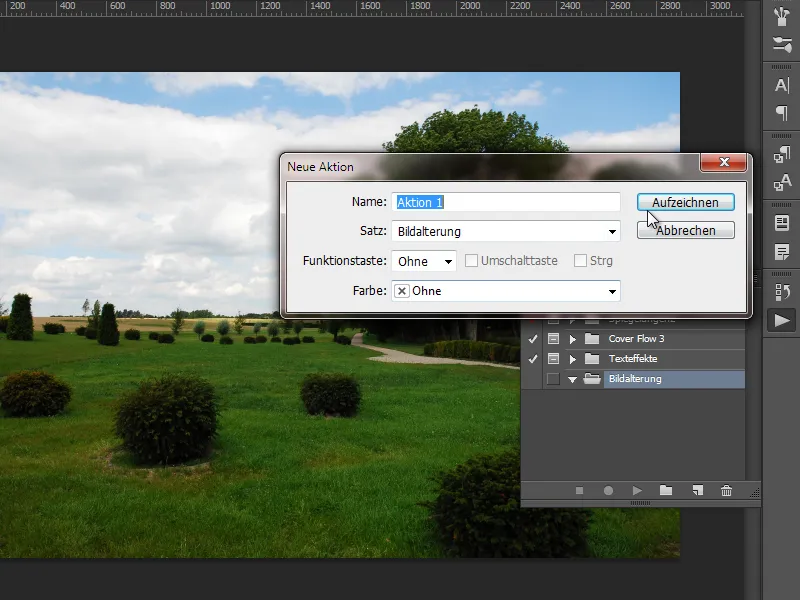
Luo tehotehoste kahdentamalla taustakerros. Konvertoin kopioidun Smart-objektiksi. Smart-objektille luon mustavalko-säätökerroksen sepia-tehostetta varten leikkausmaskina. Sen jälkeen lisään vielä tekstuurin Sekalaiset -tilassa.
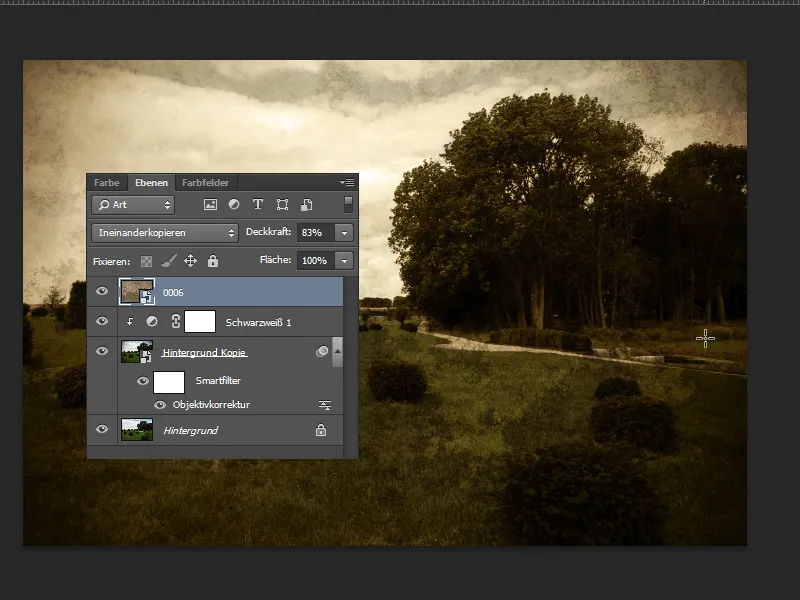
Seuraavaksi lisään Omista muodoista suurennuslasimuodon. Uudessa kerroksessa teen pyöreän valinnan suurennuslasialueelle ja täytän sen millä tahansa värillä. Värillisen kerroksen peittoisuuden säädin asetetaan 0 prosenttiin.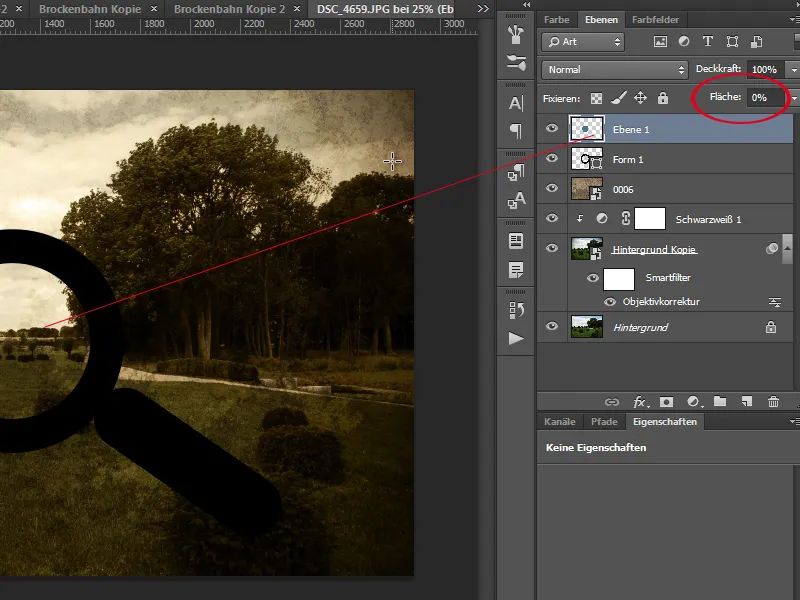
Avaan tämän jälkeen Täyttöasetukset ja asetan kevyen Leikkauksen erikoistäyttöasetuksista.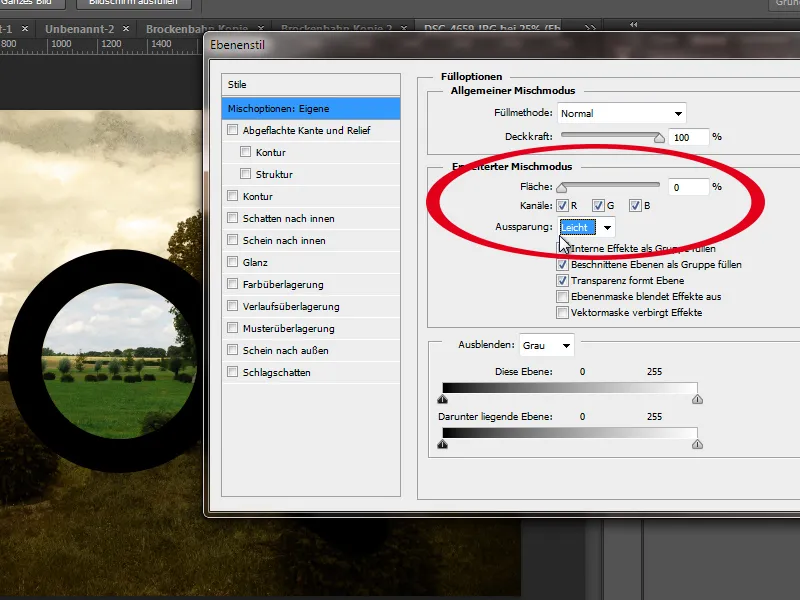
Efekti on nyt se, että kerroksen leikattu alue piilottaa muiden kerrosten sisällöt, jotka voivat ottaa huomioon läpinäkyvyyden. Taustakerros ei ota huomioon läpinäkyvyyttä, joten sen peittokerrointa ei voi yksinkertaisesti vähentää. Siksi alkuperäinen kerros näkyy tässä. Kuljin nyt luuppini kanssa kuvan yli, näen alkuperäisen motiivin ilman kuvan vanhentumista. Voin nyt lopettaa toiminnon tallentamisen.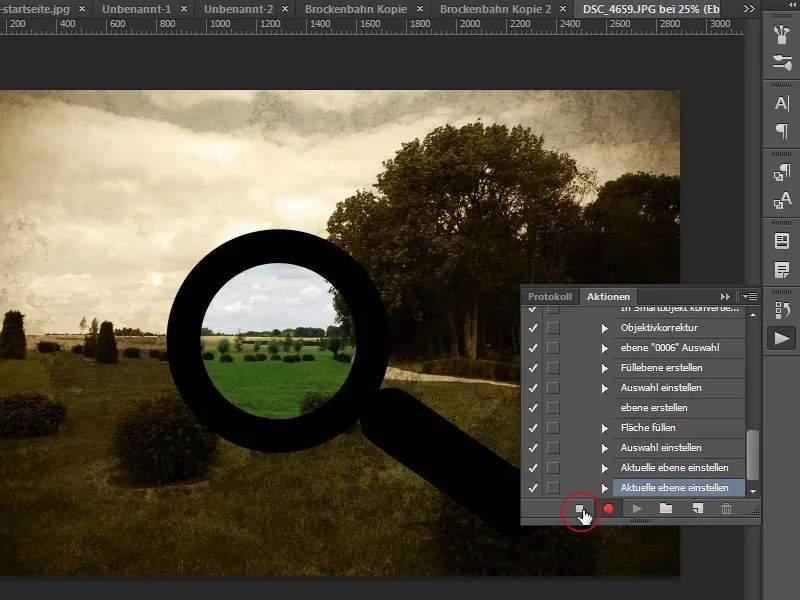
Luuppiefekti on tietysti vain esimerkillinen. Yhtä hyvin olisin voinut ottaa käyttöön kirjasimen leikkauskerroksen tai muita aiheita. Nyt haluan osoittaa, mitä tapahtuu, kun taustakerros on normaali pikselikerros. Kaksoisnapsautan taustakerrosta, jotta se muuttuu pikselikerrokseksi.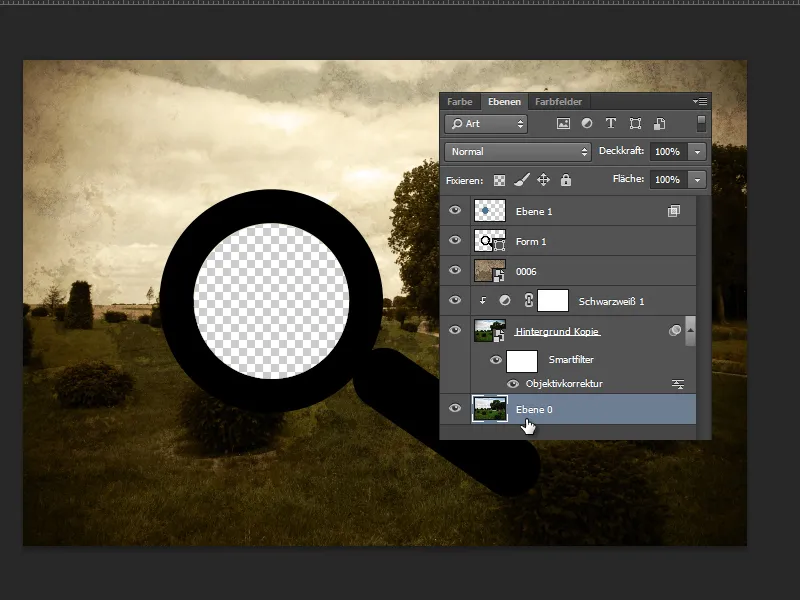
Ja niin, tehotehoste ei enää toimi, koska myös tämän kerroksen pikselit "leikataan pois". Jos kokeilen toimintoani toisessa kuvassa, jossa tausta on jo muunnettu pikselikerrokseksi, saan virheilmoituksen toiminnossa ja lopputuloksena on myös se, että loven sisäosa on läpinäkyvä.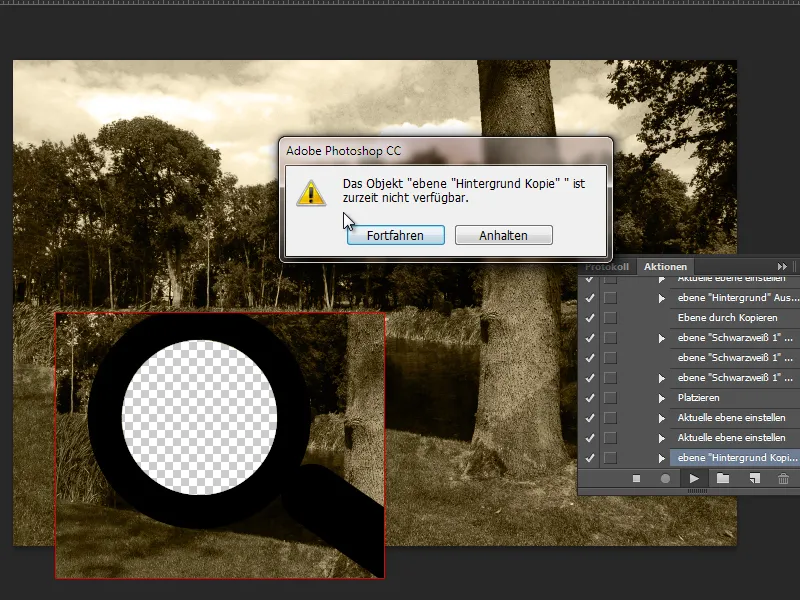
Tässähän onkin loistava mahdollisuus sisällyttää ehto toimintooni, joka varmistaa, että kuvan vanhentumisteho luupan kanssa toimii myös, jos jollakulla on motiivinsa pikselikerroksena tai Smart-objektina auki. Ja ennen kuin voin lisätä ehdotuksen, minun on tietenkin tallennettava toinen toiminto, joka sisältää toimintoputken, kun ehto täyttyy. Tässä tapauksessa on kyse siitä, että pikselikerrokseni muuttuu taustakerrokseksi valikossa Kerrokset>Uusi>Taustakerros.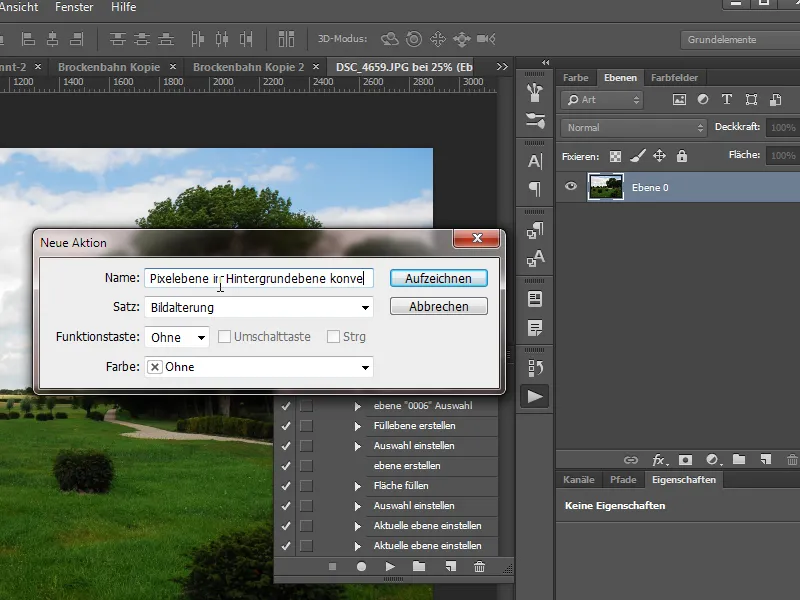
Kun olen tallentanut toiminnon, joka sisältää komennon muuttaa pikselikerros taustakerrokseksi, voin lisätä ehdotukseni toiminta-kenttävalikkoon.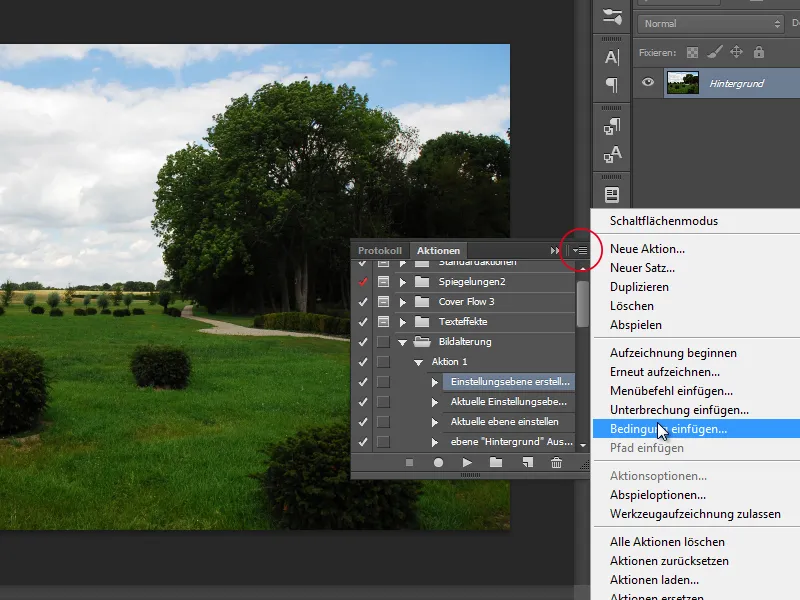
Avautuvassa valintaikkunassa löydän eri toimintaehdot toiminnoille. Minulle oleellinen ehto on: Kerros on pikselikerros. Toinen kenttä on tämän juuri luodun toiminnon, joka muuttaa pikselikerroksen taustakerrokseksi. Kolmannen kentän jätän Ilman.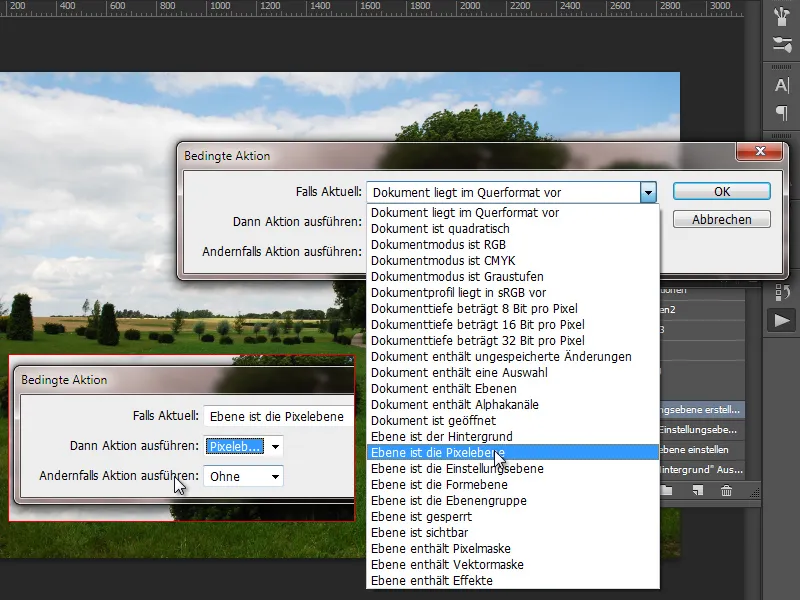
Ehto sijoitetaan ensimmäiseksi toimintooni, joka luo kuvan vanhentumistehon luupan avulla.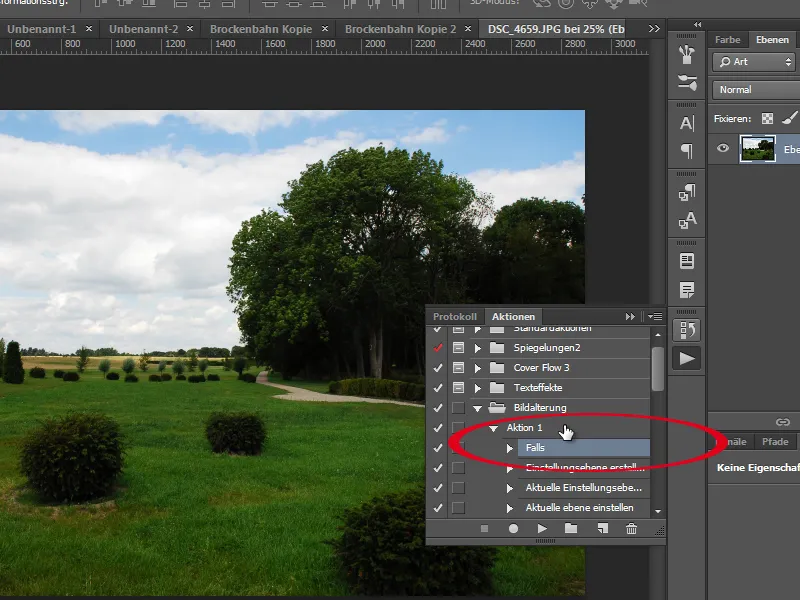
Leikkausteho toimii vain, jos alin kerros on taustakerros. Tämän ehtojen ansiosta ei ole enää väliä, onko jollakulla taustakerros, pikselikerros vai Smart-objekti auki.
Tämä oli esimerkkini siitä, miten ehtoja voidaan sisällyttää toimintoihin. Ehtojen avulla toimintojen soveltuvuutta voidaan tehostaa ja monipuolistaa monin tavoin. Siksi tämä on yksi parhaista uudistuksista Photoshop CC:ssä.


